Jakunkuna sun ɓace daga tebur akan Mac? Ko ma mafi muni, duk abin da ke kan tebur ya ɓace akan Mac? Kar a tsorata. Wannan labarin zai nuna muku yadda ake sauƙin dawo da manyan fayilolin da suka ɓace daga kwamfutocin Mac a cikin 2022 kuma jera gyare-gyare na yau da kullun guda 10 da zaku iya gwadawa, komai macOS ɗin ku Ventura, Monterey, Big Sur, ko wasu. Hakanan akwai ƙarin tip ɗin kyauta don dawo da manyan fayilolin tebur da aka goge akan Mac cikin sauƙi.
Me yasa Fayilolin Desktop suka Bace akan Mac? Ina Suka Je?
Ba sabon abu bane amma muna shiga cikin matsalar Fayilolin Desktop ɗin Mac sun ɓace. Wannan na iya zama babbar matsala saboda yana haifar da asarar bayanai kuma yana shafar aikinmu. Babban fayilolin Desktop da ke ɓacewa akan Mac na iya haifar da dalilai daban-daban kuma a nan mun ƙare kamar haka:
- An saita kaddarorin fayil da babban fayil don ɓoye kuskure
- Ana matsar da manyan fayiloli zuwa sabon wuri ta hanyar haɗari
- Command+Delete ana share manyan fayiloli da gangan
- Saitunan daidaitawa na iCloud ba daidai ba
- Ma'aji ya ƙare, ana iya share tsoffin fayiloli don mafi ƙarancin amfani
- An kashe wuta kwatsam
- Manta ajiye babban fayil ɗin
- Rubutu
- Malware
- Software na tsaro na ɓangare na uku yana goge manyan fayiloli bisa kuskure
- Ana canza saituna yayin sabunta OS ko sake shigarwa
To ina wadannan manyan fayilolin da suka bace suka tafi? Dangane da dalilan da muka lissafa a sama, ana iya motsa su zuwa kwandon shara, zuwa sabon wuri, ko ɓoye wani wuri akan Mac ɗin ku kuma muna buƙatar dawo da su.
Hanyoyi 10 don Mai da Jakunkuna sun ɓace daga Desktop akan Mac
Tare da dalilai daban-daban da ke haifar da bacewar manyan fayilolin tebur, yana iya buƙatar gyara daban-daban. Bari mu fara da na kowa.
Sake buɗe Mai Neman
Wannan kyakkyawan tsari ne mai sauƙi, mai sauri, amma a zahiri yana warware matsalar a wasu lokuta.
Mataki 1. Sarrafa-danna gunkin mai nema a cikin Dock yayin latsawa da riƙe maɓallin zaɓi.
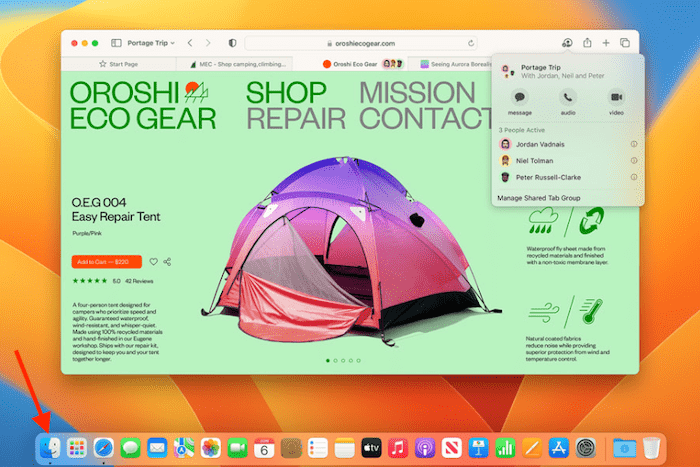
Mataki 2. Danna zaɓin Relaunch wanda ya bayyana. Zai sake buɗe Mai Neman.
Bincika babban fayil ɗin
Wani lokaci, manyan fayilolin tebur da suka ɓace ana ƙaura zuwa wani sabon wuri ta hanyar ba da damar ayyukan canja wuri da gangan tare da linzamin kwamfuta ko haɗin maɓalli. Za mu iya bincika kan mac ɗin mu kuma sanya manyan fayilolin da suka ɓace a kan tebur.
- Bude aikace-aikacen mai nema kuma nemo akwatin binciken Haske.

- Shigar da sunan babban fayil ɗin da ya ɓace kuma zaɓi don bincika akan Wannan Mac.

- Sannan danna babban fayil ko sunan fayil kuma nemo sabon wurin, zaku iya sake matsar da babban fayil ɗin zuwa tebur.
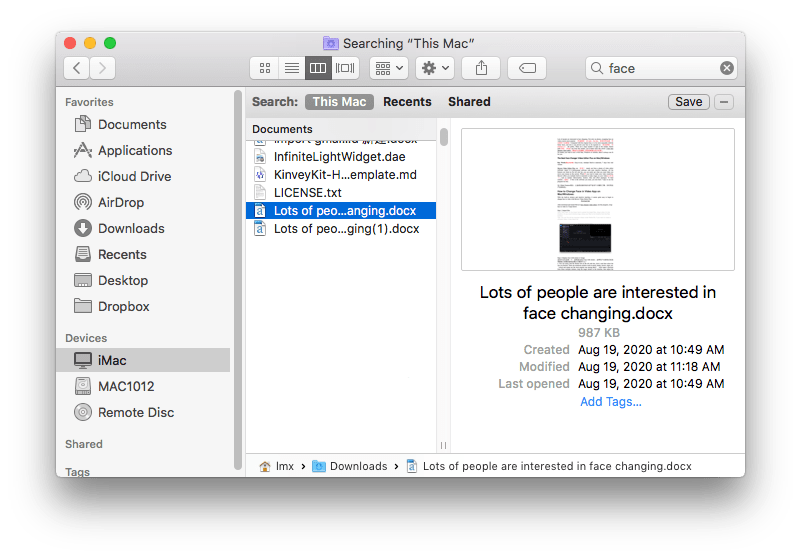
Nuna Abubuwan Abubuwan Desktop na Boye
Idan babban fayil ko duk manyan fayilolin tebur na Mac ɗinku sun ɓace saboda an ɓoye su saboda wasu dalilai, zaku iya dubawa kuma nemo ɓoyayyun manyan fayilolin ta amfani da Terminal.
- Mataki 1. Buɗe Terminal daga Haske.
- Mataki 2. Buga rubutun:
$ Predefinicións rubuta com.apple.Finder AppleShowAllFiles gaskiya $ killall Finder
. Yanzu ya kamata abubuwan ɓoye su bayyana.

Nuna gumaka
Gumakan tebur na Mac sun ɓace matsalar kuma tana faruwa. Akwai mafita guda biyu da zaku iya gwadawa.
- Tsara abubuwan tebur. Sarrafa-danna yanki baki. Zaɓi Tsara Ta > Tsaya zuwa Grid.
- Yi amfani da Mai Nema. Samu Zaɓuɓɓukan Neman> Gaba ɗaya. Duba waɗannan akwatuna, kamar yadda aka nuna a hoton da ke ƙasa.

Sake suna Sunan Jaka
Wasu mutane na iya buƙatar canza sunayen masu amfani da Mac saboda dalili ɗaya ko wani. Wani lokaci, canjin zai sa babban fayil ya ɓace daga matsalar tebur. Menene ƙari, wasu abubuwa kamar hoton baya suma za su shuɗe. Ana iya gyara shi ta hanyar canza sunan babban fayil suna.
Mataki 1. Je zuwa Nemo. Daga saman menu na sama, zaɓi Jeka > Gida. Wannan zai buɗe sabon taga mai Nema tare da haskaka sunan mai amfani.
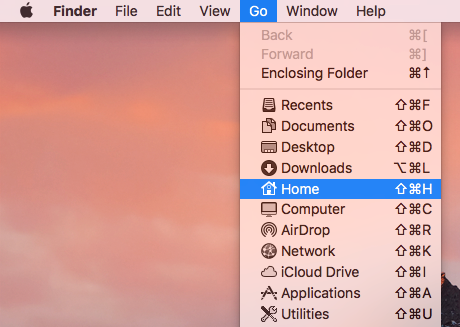
Mataki 2. Daga cikin manyan fayilolin da aka jera, nemo babban fayil ɗin da ke da duk abubuwan tebur ɗin ku. Ko da waɗannan abubuwan da suka ɓace ƙila ba za su bayyana ba lokacin da kuke nema, kuna iya samun su a ɗayan waɗannan manyan fayiloli.
Mataki 3. Sake sunan wannan babban fayil ɗin da tsohon sunan mai amfani.
Cire Takardu da Desktop a cikin iCloud Drive
A yawancin lokuta, manyan fayiloli sun ɓace daga tebur akan batun Mac yana haifar da saitunan iCloud. Mac yana sauƙaƙa don adana babban fayil ɗin Desktop da Takardu a cikin gajimare don samun sauƙin shiga su akan duk na'urorin Apple ku. Yana sa abubuwa su dace. Koyaya, wani lokacin kuma yana kawo takaici tunda yana iya haifar da bacewar abubuwan tebur da babban fayil ɗin Desktop. A ƙasa akwai yadda za a dawo da manyan fayilolin da suka ɓace.
Mataki 1. Je zuwa System Preferences> iCloud.
Mataki 2. A cikin babba dama na iCloud taga, danna Zabuka button kusa da iCloud Drive, wanda zai kawo sama da wani sabon taga.
Mataki 3. Cire zaɓin zaɓi na Desktop & Document Folders. Akwatin sako zai tashi. Danna maɓallin Kashe.
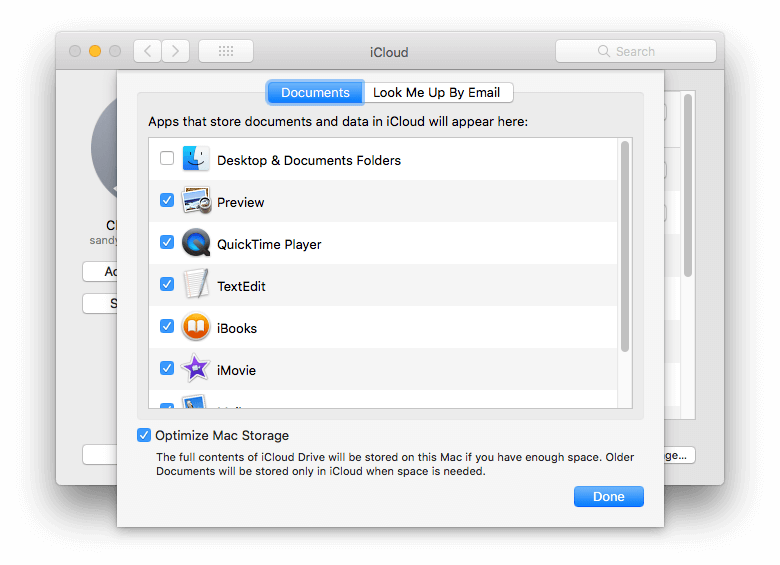
Mataki 4. A Finder, danna iCloud Drive babban fayil karkashin Favorites. Danna babban fayil ɗin Desktop da ke cikinsa. Kwafi duk manyan fayiloli da fayiloli kuma liƙa su zuwa tebur ɗin ku. Hakanan, zaku iya yin hakan tare da babban fayil ɗin Takardu idan an buƙata.
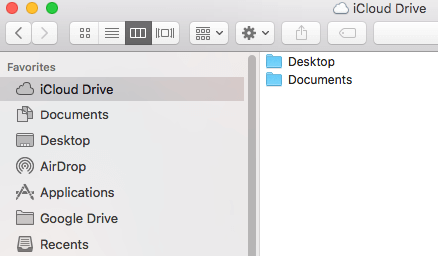
Mataki 5. Yana da na zaɓi. Kuna iya zaɓar share babban fayil ɗin Desktop (wanda ba komai a yanzu) a cikin babban fayil ɗin iCloud Drive da aka ambata.
Hakanan, zaku iya zaɓar kashe daidaitawar iCloud Drive.
Mayar da Jakunkuna sun ɓace daga Desktop tare da Software farfadowa da na'ura
Gwada mafita guda 6 na sama amma har yanzu ba za a iya dawo da manyan fayilolin tebur da suka ɓace akan Mac ɗinku ba. Kuna buƙatar ƙwararrun software na dawo da bayanai kamar MacDeed Data farfadowa da na'ura don taimaka muku fita!
MacDeed Data farfadowa da na'ura yana aiki tare da mafi yawan yanayin asarar bayanai, kamar ɓacewa ko ɓacewa don dalilan da ba a sani ba, sharewa na dindindin, ko tsarawa. Yana bayar da abubuwa masu zuwa:
- Professionalwararru data dawo da mafita ga daban-daban data asarar yanayi
- Mai da duk na kowa fayil Formats da iri kamar hotuna, takardu, videos, audio, da dai sauransu.
- Goyi bayan na'urori daban-daban kamar Mac na ciki na ciki, HD na waje, katin ƙwaƙwalwar ajiya, kebul na filasha, da sauransu.
- Goyan bayan tsarin fayilolin 9 kamar APFS, ExFAT, FAT16, FAT32, HFS +, ext2, da NTFS
- Ba ka damar duba fayiloli kafin murmurewa
- Bincika fayiloli da sauri tare da maɓalli, girman fayil, ƙirƙira kwanan wata, canjin kwanan wata
- Mai da fayiloli zuwa rumbun gida ko ga gajimare (Dropbox, OneDrive, GoogleDrive, pCloud, Box)
- Samar da tsari mai aminci, mai sauri, da kuma karantawa kawai
Gwada Shi Kyauta Gwada Shi Kyauta
Mayar da Jakunkuna da suka Bace daga Ajiyayyen Injin Lokaci
Idan kun yi wa Mac ɗin ku da Time Machine akai-akai, abubuwa za su yi sauƙi. A irin wannan yanayin, zaku iya dawo da manyan fayilolin da suka ɓace daga tebur akan Mac daga madadin.
Mataki 1. Tuntuɓi Time Machine external HD to your Mac. Danna alamar Time Machine a cikin Toolbar kuma zaɓi Shigar Time Machine.
Mataki 2. Wani sabon taga baba up. A cikin kusurwar dama ta ƙasa, zaku iya gungurawa sama da ƙasa tsarin tafiyar lokaci kuma gano sabon madadin da aka yi kafin manyan fayilolin tebur ɗinku su ɓace.
Mataki 3. Zaɓi manyan fayilolin da kuke buƙata don dawowa kuma danna Restore.

Yi amfani da TinkerTool
Ɗayan da zai iya haifar da matsalar ita ce an kashe fasalolin tebur ɗin. Mutum na iya gyara shi ta hanyar sake buɗe Mai Neman. Idan sake buɗewa bai yi aiki ba, har yanzu akwai wata hanya. Mutum zai buƙaci app na ɓangare na uku mai suna TinkerTool. An tsara app ɗin don baiwa masu amfani da Mac damar samun ƙarin zaɓi da saitunan macOS.
Mataki 1. Download kuma shigar da app a kan Mac. Kaddamar da shi.
Mataki 2. A ƙarƙashin Mai Nema tab, je zuwa sashen Zaɓuɓɓukan Nemo. Tabbatar cewa ba a zaɓi zaɓin fasalin fasalin Desktop ba.
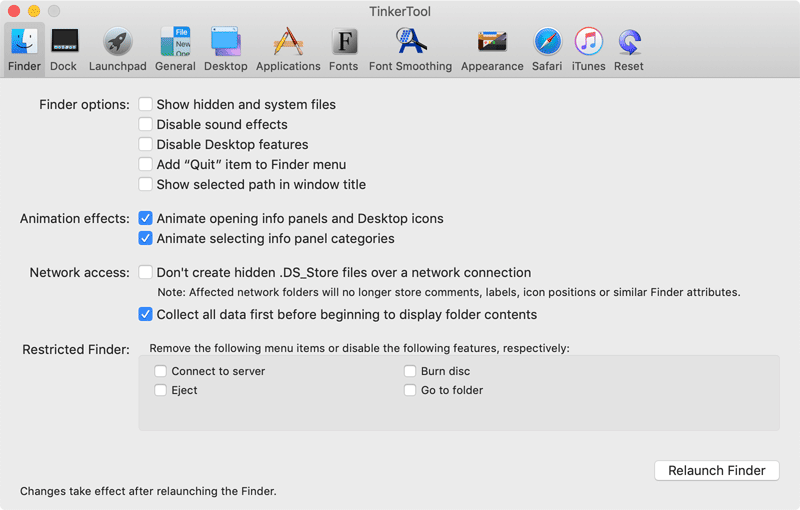
Mataki 3. Danna maɓallin Relaunch Finder a kusurwar dama ta ƙasa. Wannan yakamata ya dawo da manyan fayilolin tebur da suka ɓace da sauran abubuwa idan akwai.
Sake shigar da macOS
Hanya na ƙarshe amma mafi ƙarancin amfani don dawo da manyan fayilolin tebur ɗinku da suka ɓace shine sake shigar da macOS kuma sanya komai akan Mac ɗinku ya sake gudana yadda yakamata ta hanyar kawar da duk rikice-rikice ko matsaloli yayin sake kunnawa.
Koyaya, ba abu bane mai sauƙi don sake shigar da macOS, muna buƙatar shirya mac ɗinmu don sake shigarwa, da fayilolin ajiya kuma bi matakan da za a bi ta hanyar sake kunnawa.
- Tabbatar cewa akwai isasshen sarari don sake shigarwa, in ba haka ba, share ko canja wurin fayilolinku zuwa na'urar ajiyar waje don samar da mac ɗin ku don sake shigarwa.
- Ajiye fayil ɗin tare da Injin Lokaci kafin sake shigarwa.
- Danna alamar Apple> Sake farawa.
- Latsa ka riƙe Command + R yayin sake farawa, kuma saki har sai kun ga tambarin Apple.
- Zaɓi Sake shigar da macOS xxx kuma danna Ci gaba.
- Zaɓi drive don sake shigarwa.
Extended: Hanya Mafi Sauƙi don Mai da Fayil ɗin Fayil ɗin Fayil ɗin da Aka goge akan Mac
Zai fi sauƙi don dawo da manyan fayilolin tebur da aka goge akan Mac, tare da mafi kyawun zaɓi na zazzagewa da shigar da shirin dawo da bayanai. Wannan hanyar ta shafi maido da manyan fayilolin tebur da aka koma cikin kwandon shara, da kuma maido da manyan fayilolin tebur da aka share/sharar da ba su da komai.
Kayan aikin da muke amfani da shi yana nan MacDeed Data farfadowa da na'ura , shirin da muke ba da shawara don dawo da manyan fayilolin da suka ɓace daga kwamfutocin Mac kamar yadda suke sama, yana da sauƙin amfani kuma abin dogaro don taimaka muku samun damar yin amfani da manyan fayilolin da aka goge.
Yadda ake Mai da manyan fayilolin tebur da aka goge akan Mac a matakai 3
Mataki 1. Zazzagewa kuma shigar da MacDeed Data farfadowa da na'ura.
Gwada Shi Kyauta Gwada Shi Kyauta
Mataki 2. Buɗe shi. Je zuwa Data farfadowa da na'ura, kuma zaɓi rumbun kwamfutarka inda aka goge manyan fayilolin tebur.

Mataki 3. Danna Scan. Je zuwa Duba Bishiyoyi> Masu amfani>Library> Desktop.

Mataki na 4. Kamar yadda ya duba, kana iya duba da samfoti real-lokaci scan sakamakon. Zaɓi babban fayil ɗin Desktop kuma danna Mai da don mayar da manyan fayilolin tebur da aka goge akan Mac.

Kammalawa
Kada ku damu idan manyan fayiloli sun ɓace daga tebur akan Mac. Kuna iya gwada hanyoyin da aka ambata a sama. A yawancin lokuta, yana da sauƙin dawo da abubuwa. Idan ya zo ga shafewar dindindin na bazata, kuna buƙatar amfani da ƙwararrun software kamar MacDeed Data farfadowa da na'ura . Software na iya dawo da asarar bayanai ta hanyar gogewa ta dindindin, tsara diski, gazawar diski, da sauran dalilai. Don mahimman fayiloli da manyan fayiloli, ana ba da shawarar sosai don adana su akai-akai.
Mafi kyawun software na dawo da bayanai don Mac
- Yadda ya kamata mai da fayiloli da manyan fayilolin da suka bace daga tebur
- Yi aiki tare da manyan fayiloli da fayilolin da suka ɓace, sharewa har abada, tsarawa, da sauransu.
- Mai da manyan fayiloli, hotuna, takardu, sauti, bidiyo, imel, da ƙari
- Goyi bayan drive na ciki na Mac, HD na waje, katin SD, kebul na filasha, da sauransu.
- Sauƙaƙe samfoti takardu, hotuna, bidiyo, da fayilolin mai jiwuwa kafin murmurewa
- Tace fayiloli tare da keywords, girman fayil, da kwanan wata
- Mai da fayiloli zuwa rumbun gida ko ga gajimare (Dropbox, OneDrive, GoogleDrive, pCloud, Box)
- Aiwatar da bincike mai sauri da zurfi don nemo mafi yawan fayiloli

